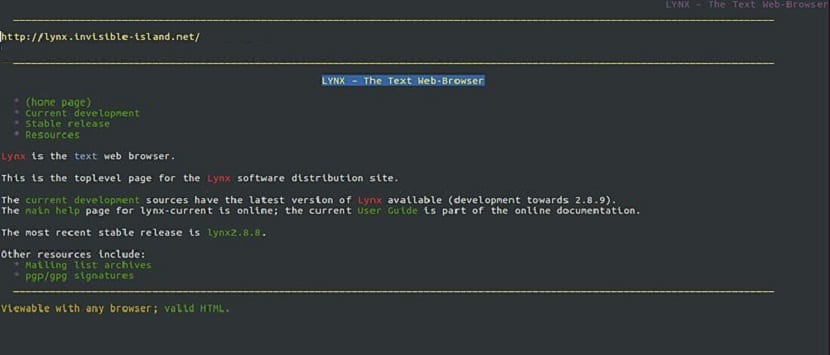
Para sa lahat ang mga nagtataka tungkol sa terminal sa Linux o para sa mga nagtanong "Posibleng i-browse ang web mula sa terminal sa Linux", Maaari nating sabihin oo, kung posible at ito ay matagal nang posible.
Pagkatapos magtataka sila, dahil hindi ito isang bagay araw-araw ngayon, ang sagot ay simple, dahil, habang ang mga operating system ay umunlad, na pinapabilis ang maraming mga bagay sa gumagamit, pareho ito sa mga browser at iba pang mga application.
Bagaman ng unang pagkakataon sa karamihan ng kasalukuyang mga pamamahagi ng Linux ay hindi posible na gamitin ang iyong terminal bilang isang web browser para sa simpleng kadahilanan na kailangan mo ng isang "web browser".
Kaya makikita natin ang pag-install at paggamit ng Lynx na kung saan ay ganap na isang browser na nakabatay sa teksto at gumagana sa mga operating system na tulad ng Unix, pati na rin sa linya ng utos ng MS-Dos.
Ito ay 26 taong gulang at kasalukuyang ang pinakalumang web browser na aktibo pa ring binuo.
Habang ang Lynx ay tunog na walang silbi at luma, ito ay madaling gamiting, lalo na kapag nagtatrabaho ka sa isang malayuang server ng Linux at wala kang access sa GUI, at kailangan nilang matapos ang ilang bagay.
Ang Lynx web browser ay hindi na-configure bilang default sa anumang pamamahagi ng Linux sa pagkakaalam namin. Para sa kadahilanang ito mai-install namin ito sa aming pamamahagi ng Linux.
I-install ang Lynx sa iba't ibang mga pamamahagi ng Linux
Dahil ang Lynx ay isang kilalang browser na may maraming taon ng suporta, karamihan sa mga pamamahagi ng Linux ay may ganitong pakete sa loob ng kanilang mga repository.
Upang maisagawa ang isang tamang pag-install ng Lynx sa Debian, Ubuntu at anumang iba pang pamamahagi na nagmula sa mga ito, kailangan naming buksan ang isang terminal at dito namin isasagawa ang sumusunod na utos:
sudo apt-get install lynx
Sa kaso ng Ang mga gumagamit ng Arch Linux, Manjaro, Antergos at anumang iba pang system na nagmula rito, ay maaaring mag-install gamit ang sumusunod na utos:
sudo pacman -s lynx
Sa kaso ng Fedora, RHEL, CentOS o anumang iba pang nagmula sa system Sa mga ito, ang utos na dapat nilang gamitin upang mai-install ang Lynx ay:
sudo dnf install lynx
Panghuli, para sa mga gumagamit ng anumang bersyon ng openSUSE, mai-install nila ang browser na ito sa tulong ng sumusunod na utos:
sudo zypper in lynx
Pangunahing paggamit ng Lynx
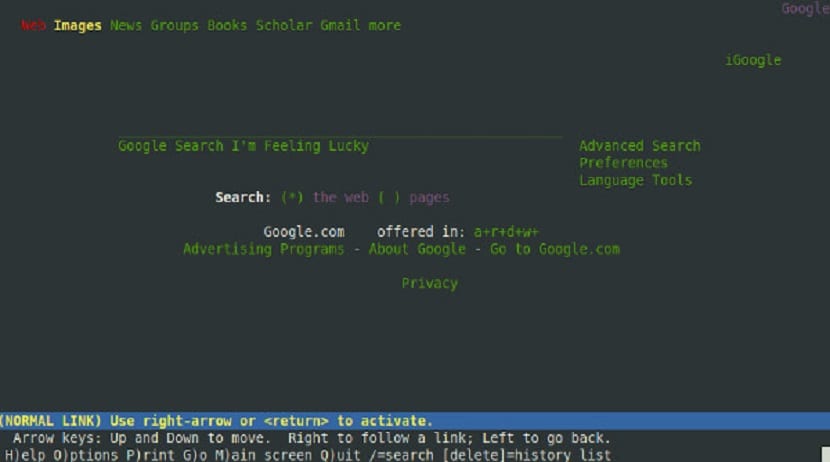
Dahil ang Lynx browser ay batay sa command-line, ang lahat ng mga web page ay bubuksan sa pamamagitan ng pagtukoy nang maaga sa URL. Halimbawa, kung nais mong bisitahin ang google, tinukoy mo ito sa sumusunod na utos:
lynx https://www.google.com
Ang Lynx web browser ay karaniwang pinangangasiwaan ng mga keyboard shortcuts. Kaya para sa kanilang paggamit dapat nating simulang masanay sa kanila.
Suriin natin ito sandali, dahil mapapabuti nila ang karanasan sa pag-browse sa terminal.
Upang magsimula, Kung nais nilang iwanan ang website kung nasaan ka at nais na pumunta sa bago, dapat nilang pindutin ang titik G sa keyboard.
O kung nais mong bumalik sa isang pahina, pindutin lamang ang kaliwang key sa keyboard. Upang sundin ang isang link, pindutin ang kanang arrow key.
Ang pag-scroll sa Lynx web browser ay katulad ng maraming modernong mga apps sa pag-browse sa merkado ngayon.
Upang mag-navigate pababa sa isang pahina, pindutin ang Down key sa keyboard at pindutin ang Up upang ilipat ang pahina.
Ngayon isang kakaibang kaso, ay ang impormasyong ipinapakita kapag bumisita ka sa isang website, na sa karamihan sa kasalukuyan ay alam sa iyo ang tungkol sa paggamit ng cookies at iba pa.
Maaari itong sorpresa sa marami, ngunit sapat na upang pindutin lamang ang isang susi.
Ang Lynx browser ay kapaki-pakinabang ngunit kumplikado para sa karamihan ng mga gumagamit na hindi ginagamit sa isang form na batay sa teksto ng pag-browse sa Internet.
Sa kasamaang palad, ang programa ay may isang detalyadong manwal na naglalarawan sa lahat ng mga aspeto ng browser.
Upang matingnan ang manu-manong Lynx sa terminal, patakbuhin ang sumusunod na utos:
man lynx
Habang ang lynx ay kapaki-pakinabang, mas gusto ko ang mga link,
http://links.twibright.com
mga link2 at elinks. Kahit na w3m
Ang ina na ito ay mahusay na pakikipagtalik, inilagay ko ang komentong ito sa lynx, XD